Я создал небольшую программу на C# winforms, которая отлично работает, когда я запускаю ее в Visual Studio 2017. Но когда я создаю решение и дважды щелкаю .exe, ничего не происходит, экран не появляется, даже диспетчер задач не видит его. Ошибок нет. Как будто ничего не делает! Я только предполагаю, что я построил это неправильно, потому что я использовал Nuget для установки newtonsofts JSON.NET в решении te, мне нужно делать что-то другое или нужно просто построить решение?
сегодня я узнал разницу между папкой bin и obj, спасибо всем за помощь
Комментарии (13)
Вы сделали консольное приложение?
нет, это приложение winforms
Как называется исполняемый файл и в какой папке он находится?
Я сомневаюсь, что это из-за пакета Nuget json.NET. В этом случае многие пользователи уже отправили бы отчеты об ошибках.
Возможно, поможет, если вы напишете обработчик исключений для AppDomain.CurrentDomain.UnhandledException и Application.ThreadException . Обработчик должен записать исключение в файл. Может быть, это поможет узнать, что происходит.
Решение проблем совместимости Microsoft Access 2019 и Visual Studio 2022.
Вы видите название приложения в диспетчере задач?
Проверяли ли вы журнал событий на предмет исключения, это может помочь вам сузить круг проблем, с которыми сталкивается ваше приложение. Скорее всего, отсутствует DLL или необработанное исключение.
Вы уверены, что используете правильный exe-файл, а не тот, который заканчивается на .vshost.exe ?
Reinstate Monica Cellio
Для справки в будущем, один из хороших способов исследования проблем с консольным приложением, когда вы не видите консоли, — это запустить приложение через командную строку, так как оно запустит ваше приложение в окне консоли и сохранит вывод в случае сбоя. В качестве альтернативы перенаправьте его в файл.
31.08.2018 14:29
Приходилось ли вам сталкиваться с требованиями, в которых вас могли попросить поднять тревогу или выдать ошибку, когда метод Java занимает больше.
Веб-сайт по управлению парковками был создан с использованием HTML, CSS и JavaScript. Это простой сайт, ничего вычурного. Основная цель -.
Ранее разработчики использовали макеты с помощью Position и Float. После появления flexbox сценарий полностью изменился.
Оператор pass в Python — это простая концепция, которую могут быстро освоить даже новички без опыта программирования.
Привет, читатели, сегодня мы узнаем о коллекциях. В Laravel коллекции — это способ манипулировать массивами и играть с массивами данных. Благодаря.
Перейти к ответу Данный вопрос помечен как решенный
Ответы 4
Я думаю есть только одна причина
В Visual Studio есть предопределенный аргумент командной строки. Ваше приложение использует этот аргумент для выполнения, без него оно закрывается слишком быстро, и вы даже не видите свое приложение открытым.
Right click on your project in VS -> Properties -> Debug и посмотрите, есть ли значение в аргументах командной строки
КАК СКАЧАТЬ ВСЕ ВЕРСИЙ VISUAL C++ | ПРОБЛЕМЫ С ЗАПУСКОМ ИГРЫ
в аргументах командной строки нет значения, должно быть? если да, то что это должно быть?
С каких это пор приложения WinForms поставляются с предопределенным аргументом в этом окне?
+1 Так случилось, что я просто забыл о параметре командной строки, который я реализовал и ввел в настройки отладки.
31.08.2018 14:40
exe и вспомогательные файлы должны находиться в папке bin. Не копируйте только exe из папки bin и не пытайтесь запустить его. Хорошая идея — написать код исключения, чтобы получить подробную информацию.
31.08.2018 14:44
Я считаю, что проблема с модулем автозагрузки. Следуйте инструкциям ниже
- Откройте свое решение в Visual Studio
- Дважды щелкните свойства

- Выберите тип вывода для приложения Windows
- Обязательно установите запускаемый объект следующим образом

Я надеюсь, что это помогает
Почему он запускался из Visual Studio, если свойства проекта были неправильными?
Reinstate Monica Cellio
31.08.2018 14:50
Ответ принят как подходящий
На основании вашего комментария:
it is in the obj/debug folder of the project
Похоже, вы запускаете неправильный .exe. Папка obj используется для временных файлов / misc. файлы из процесса сборки (см. Для чего создана папка obj?).

Вместо этого вы хотите запустить exe в binDebug , если «Отладка» — это конфигурация, для которой вы создаете. Вы можете увидеть, какая конфигурация вверху VS.
Как уже упоминалось другими, убедитесь, что Newtonsoft.Json.dll также копируется в этот выходной каталог. Вообще говоря, программы и их зависимости должны быть вместе. В противном случае ваш exe не будет знать, где найти код JSON, который ему нужен для работы.
В 99% случаев вы должны делать вид, что каталога obj там даже нет.

Если этот еще не указывает вам в правильном направлении, запустите приложение из командного окна. Любое исключение должно быть напечатано в нем, и окно останется открытым, чтобы вы могли его изучить (и это имеет то преимущество, что не требуется никакого дополнительного кода для ведения журнала или обработки исключений, чтобы увидеть эту ошибку) .
Например, я написал плохое приложение, которое получает NullReferenceException в методе Test , который вызывается из Main . Как видите, трассировку стека легко увидеть, даже несмотря на то, что в моем приложении произошел сбой (спасибо ColinM за то, что изначально это поднял).
Источник: reddeveloper.ru
Как исправить сбои Visual Studio Code в Windows 11
Visual Studio Code — это популярная IDE, которую предпочитают энтузиасты программирования. Microsoft обновила свой пользовательский интерфейс и сделала его доступным в Microsoft Store. Вы даже можете установить несколько надстроек Visual Studio Code, чтобы улучшить свой опыт кодирования.
Но многие пользователи сталкиваются с внезапными сбоями в Visual Studio Code, которые мешают их рабочему процессу. Если вы часто сталкиваетесь с одной и той же проблемой, не волнуйтесь. Мы перечислим различные исправления, чтобы вы могли решить проблему на своем компьютере. Давайте углубимся в эту статью. Проверять Руководство для начинающих по настройке Visual Studio Code в Windows.
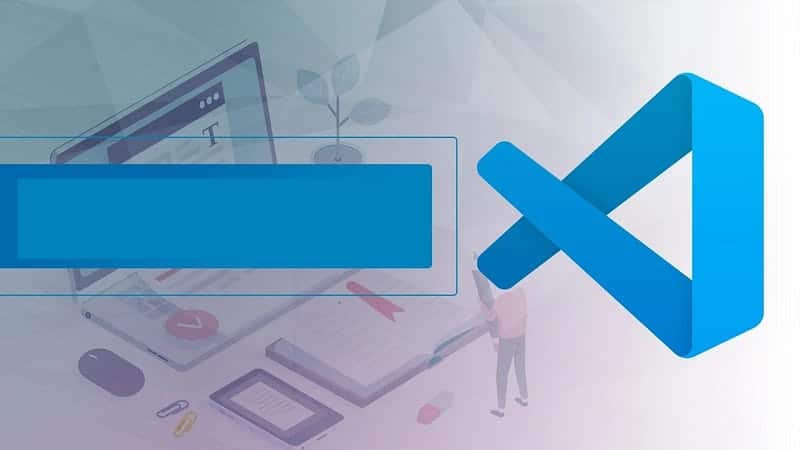
1. Закройте и перезапустите Visual Studio Code.
Прежде чем переходить к более сложным исправлениям проблем с приложениями, полностью закройте Visual Studio Code с помощью диспетчера задач и перезапустите его. Вот как это сделать:
- Щелкните правой кнопкой мыши кнопку меню «Пуск», чтобы открыть меню быстрой ссылки. Выберите вариант Диспетчер задач.
- Найдите процесс Visual Studio Code в списке активных процессов.
- Щелкните правой кнопкой мыши на нем и выберите вариант закончить работу из контекстного меню. Приложение Visual Studio Code и все связанные с ним процессы будут закрыты.
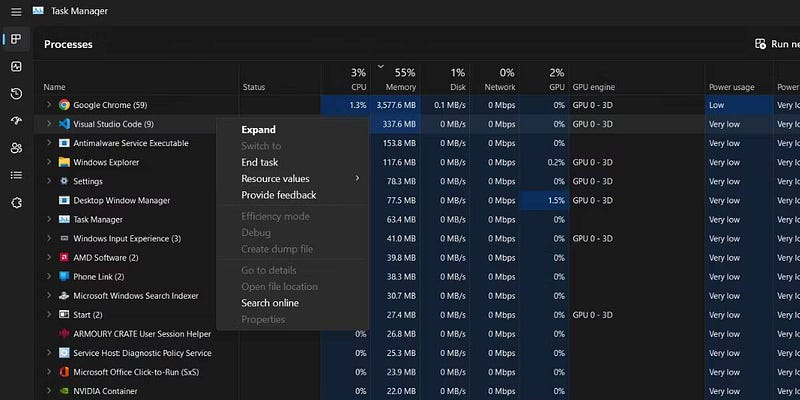
- Закройте окно диспетчера задач и откройте меню «Пуск».
- Тип Код Visual Studio Запустите приложение с правами администратора. Проверьте, не столкнулся ли он с каким-либо сбоем сейчас.
2. Перезагрузите систему
Перезапуск системы — самый старый способ устранения неполадок для большинства. Это может показаться неэффективным, но в большинстве случаев помогает. Перезагрузка системы помогает закрыть все активные процессы и службы, очистить системную память и перезапустить ее. В связи с этим любые неработающие службы или приложения также будут перезапущены.
Щелкните правой кнопкой мыши кнопку «Пуск» и выберите параметр Перезагрузить из меню быстрой ссылки. После перезагрузки системы запустите Visual Studio Code с правами администратора и проверьте, не происходит ли сбой.
3. Отключите аппаратное ускорение.
Аппаратное ускорение может вызвать проблемы в системе с низкими характеристиками, на которой запущено приложение Visual Studio. В настройках приложения нет возможности отключить эту функцию. Поэтому вам нужно изменить файл argv.json, чтобы отключить их. Вот как:
- Запустите Visual Studio Code и щелкните значок Настройки в нижнем углу.
- Выберите вариант панель управления В меню настроек и нажмите на следующую опцию.
Preferences: Configure Runtime Arguments
- Теперь введите следующую команду в файл argv.json:
“disable-hardware-acceleration”:true

- Нажмите на Ctrl + S Чтобы сохранить изменения в файле.
- Перезапустите приложение и проверьте, не происходит ли сбой.
4. Выполните чистую загрузку.
Часто сторонние приложения и службы могут мешать другим приложениям и вызывать зависание и сбой приложения. Итак, чтобы исключить эту возможность, выполните чистую загрузку вашей системы Windows, включив при запуске только связанные службы Microsoft. Проверять Как выполнить чистую загрузку в Windows 11.
Если Visual Studio Code работает нормально после чистой загрузки, повторите попытку выполнить чистую загрузку, пока включены некоторые сторонние службы. Повторяйте этот процесс, пока не найдете проблемную службу или приложение.
5. Отключите надстройки кода Visual Studio.
Visual Studio Code нужны подключаемые модули для расширения поддержки языка и отладчика для различных языков программирования. Если вы используете расширения, вы должны найти и удалить раздражающие. Вот как это сделать:
- Запустите код Visual Studio и нажмите Ctrl+Shift+X Чтобы открыть настройки дополнений.
- Выберите вариант установщик Отображает все подключаемые модули, установленные в приложении Visual Studio Code.
- Щелкните правой кнопкой мыши любое расширение и выберите параметр. запрещать из контекстного меню.
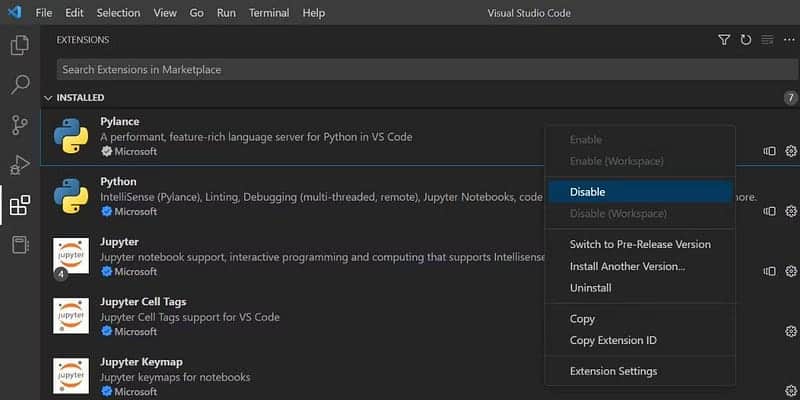
- Повторите этот процесс для всех расширений, чтобы отключить их.
- Теперь перезапустите приложение Visual Studio Code и запустите его на некоторое время без каких-либо надстроек. Если он не вылетает, возможно, сбой вызывает какое-то дополнение.
- Чтобы определить нарушающее расширение, снова откройте настройки расширений в приложении и щелкните правой кнопкой мыши отключенное расширение. Выберите вариант Давать возможность.
- Проверьте, не происходит ли сбой Visual Studio Code, когда активна эта конкретная надстройка. Повторите процесс, чтобы найти оскорбительное расширение и удалить его из приложения.
6. Исключите код Visual Studio в Защитнике Windows.
Антивирусные приложения плохо работают с приложениями и инструментами и часто ошибочно помечают их. Итак, добавьте исключение в свое приложение Visual Studio Code. Если вы используете стороннее антивирусное приложение в своей системе, добавьте исключение в путь к приложению Visual Studio Code, открыв его настройки. Вы также можете временно отключить безопасность Windows и запустить приложение, чтобы проверить, не происходит ли сбой в данный момент.
7. Обновите код Visual Studio
Если вы используете очень старую версию Visual Studio Code и испытываете внезапные сбои, вам следует обновить приложение. Новое обновление приложения содержит улучшения безопасности и исправления ошибок, которые могли присутствовать в старой версии приложения. Вот как обновить приложение:
- Откройте код Visual Studio и щелкните значок Настройки.
- Выберите вариант Проверить обновления из контекстного меню.
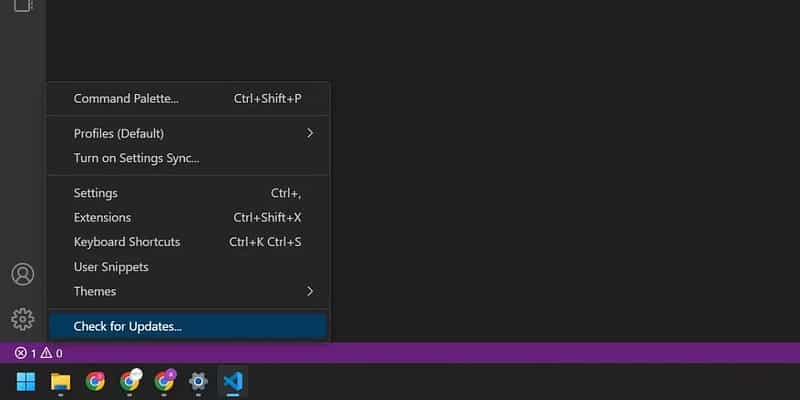
- Если доступно обновление, загрузите и установите его, а затем перезагрузите компьютер.
- Запустите приложение еще раз и используйте его некоторое время с ожиданием сбоев.
8. Откатите последнее обновление Windows.
Обновления Windows могут привести к сбою системных функций или плохой работе со сторонними приложениями. Если вы столкнулись с проблемой сбоев приложения после последнего обновления, то вручную удалите последнее обновление Windows на вашем компьютере. Он отменит все новые изменения, внесенные в вашу систему. Проверять Как удалить обновления в Windows 11.
9. Переустановите код Visual Studio
Если установка приложения серьезно повреждена и не подлежит ремонту, простой сброс приложения не будет эффективным. Вместо этого вы должны полностью удалить Visual Studio Code из своей системы, а затем переустановить его.
Повторите следующие шаги, чтобы переустановить код Visual Studio с помощью Крыло:
- Нажмите на Win + R Чтобы запустить окно команды «Выполнить».
- Тип CMD в поле ввода текста и нажмите Shift + Ctrl + Enter Для запуска командной строки с правами администратора.
- Примите приглашение UAC и нажмите кнопку Да.
- Введите следующую команду и нажмите Enter:
Winget list
- Скопируйте и вставьте идентификатор приложения Visual Studio Code после следующей команды: winget uninstall [идентификатор приложения]. следующее:
winget uninstall Microsoft.VisualStudioCode
- Дождитесь завершения процесса удаления. Перезагрузите систему.
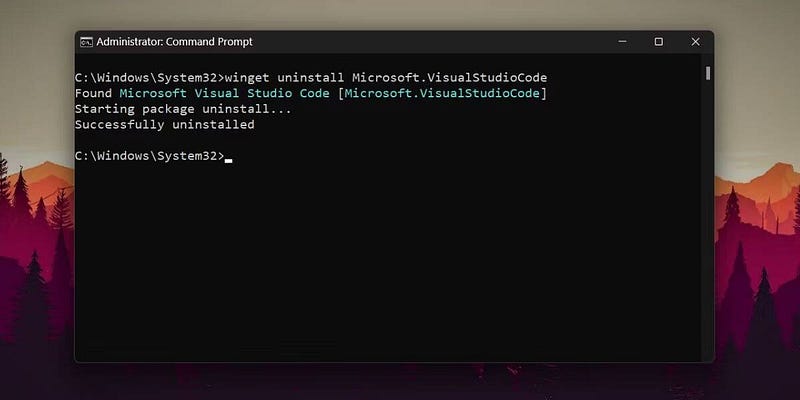
- Снова запустите командную строку с правами администратора.
- Затем введите следующую команду и нажмите клавишу Enter:
winget install Microsoft.VisualStudioCode
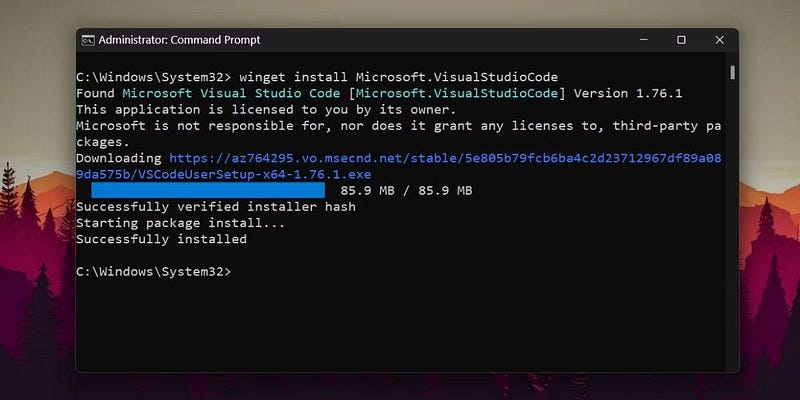
- Загрузка и установка приложения в вашей системе займет некоторое время. Вам не нужно взаимодействовать с окном установщика или предоставлять какие-либо разрешения.
- Запустите Visual Studio Code сейчас и проверьте, не возникают ли в настоящее время какие-либо сбои в приложении.
10. Используйте веб-версию
Microsoft также предлагает веб-версию Код Visual Studio Вы можете использовать его как временное решение. Вы можете войти в веб-версию и синхронизировать свои файлы и настройки. Более того, вы можете установить PWA из браузера Visual Studio Code и запускать его прямо со своего рабочего стола.
Visual Studio Code больше не будет падать в Windows 11
Популярная IDE от Microsoft — это инструмент для программистов. Если он внезапно выйдет из строя, проекты могут немного задержаться. Начните с базового устранения неполадок, а затем отключите аппаратное ускорение в вашей системе. Затем отключите надстройки и выполните чистую загрузку. Добавьте исключение для приложения в антивирусное приложение.
Наконец, если ничего не работает, переустановите приложение Visual Studio Code в своей системе. Вы можете просмотреть сейчас Visual Studio Code или Atom: какой редактор кода вам подходит?
Источник: www.dz-techs.com
Русский язык в Visual Studio. Что делать, если ничего не помогает

При написании программ в среде Visual studio иногда возникает необходимость вывода текста на русском языке. Казалось бы, что тут сложного? Берёшь и выводишь! А вот нет, иначе бы не было кучи форумов и страничек в интернете с этой проблемой.
А проблема заключается в кодировке, причём все сайты пишут работающие способы, но, к сожалению, далеко не у всех. В этой статье мы расскажем вам о том, как действительно нужно исправлять эту проблему.
Итак, вы написали программу, в которой решили вывести строку русскими буквами, например, «Русский язык в консоли!». Вы запускаете программу, но вместо заветной строки видите там «кракозябры»! Что же делать?
#include int main()
Программа, выводящая русскую строку в visual studio
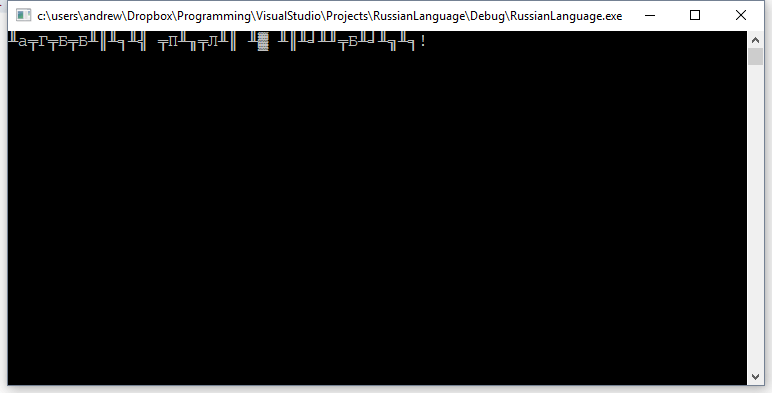
В результате видим кракозябры
Чаще всего пишут, что достаточно лишь добавить setlocale(LC_ALL, «Russian»); в начале программы (для C программ требуется подключение библиотеки locale.h: #include ). Сделаем это. Теперь программа должна выглядеть так:
#include #include int main()
Программа, выводящая русскую строку в visual studio
А возможный результат может выглядеть так:
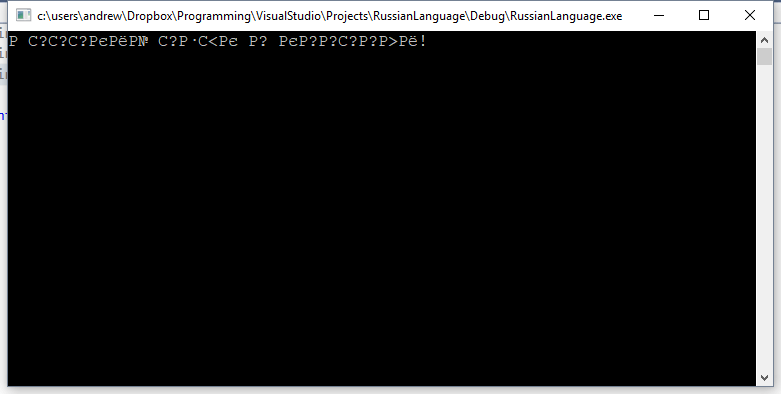
Результат может быть как корректным, так и кракозябристым
Запустим её, если русский язык уже выводится — поздравляем! Проблема решена! Если нет, то идём дальше.
В верхнем меню выберете пункт файл , Сохранить как . В открывшемся окне вместо Сохранить выберем Сохранить с кодировкой , подтвердим, что желаем заменить файлы и выберем кодировку Кириллица (Windows) — кодовая страница 1251 .
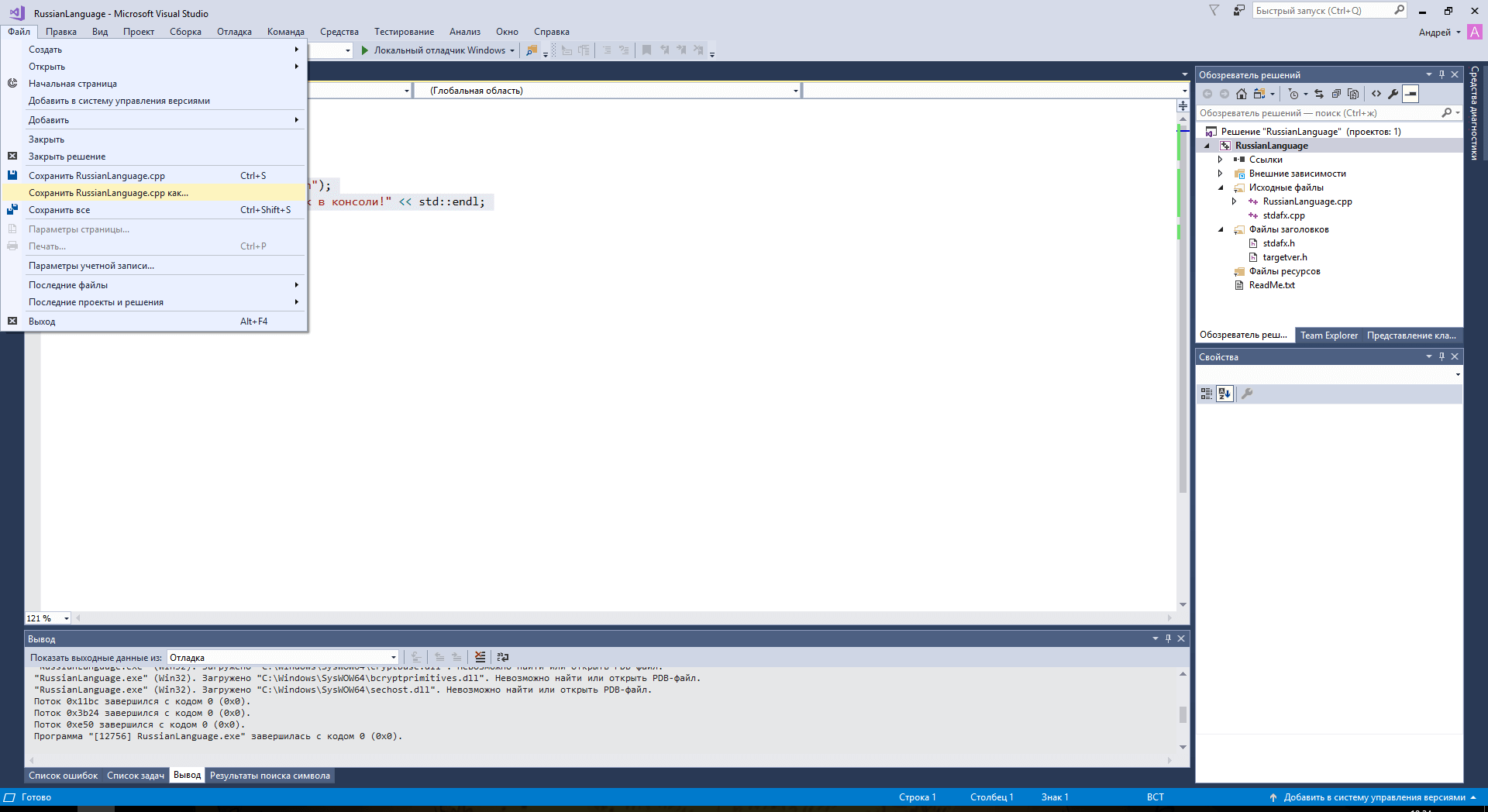
Сохраняем файл в другой кодировке
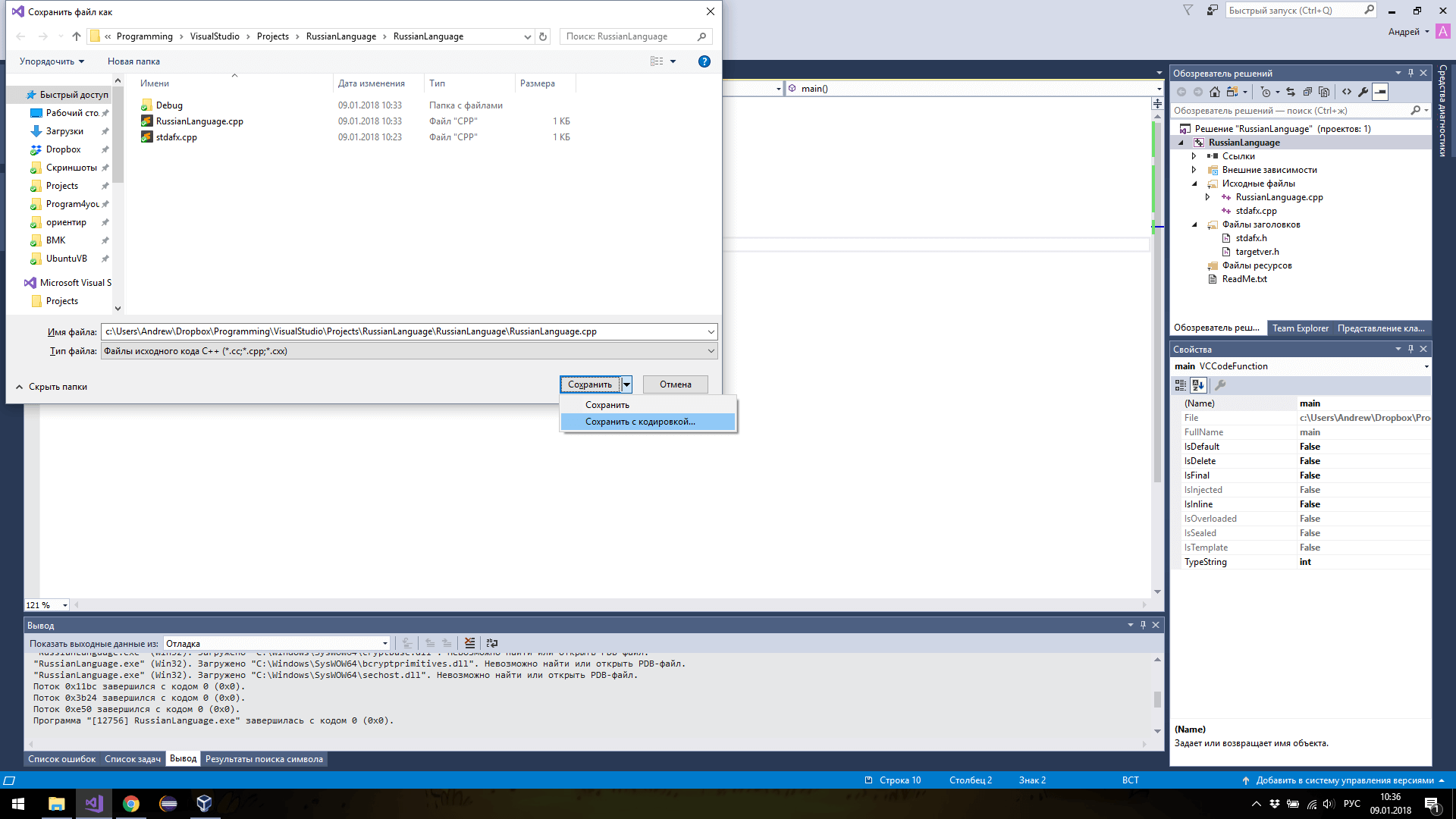
Выбираем сохранение с кодировкой
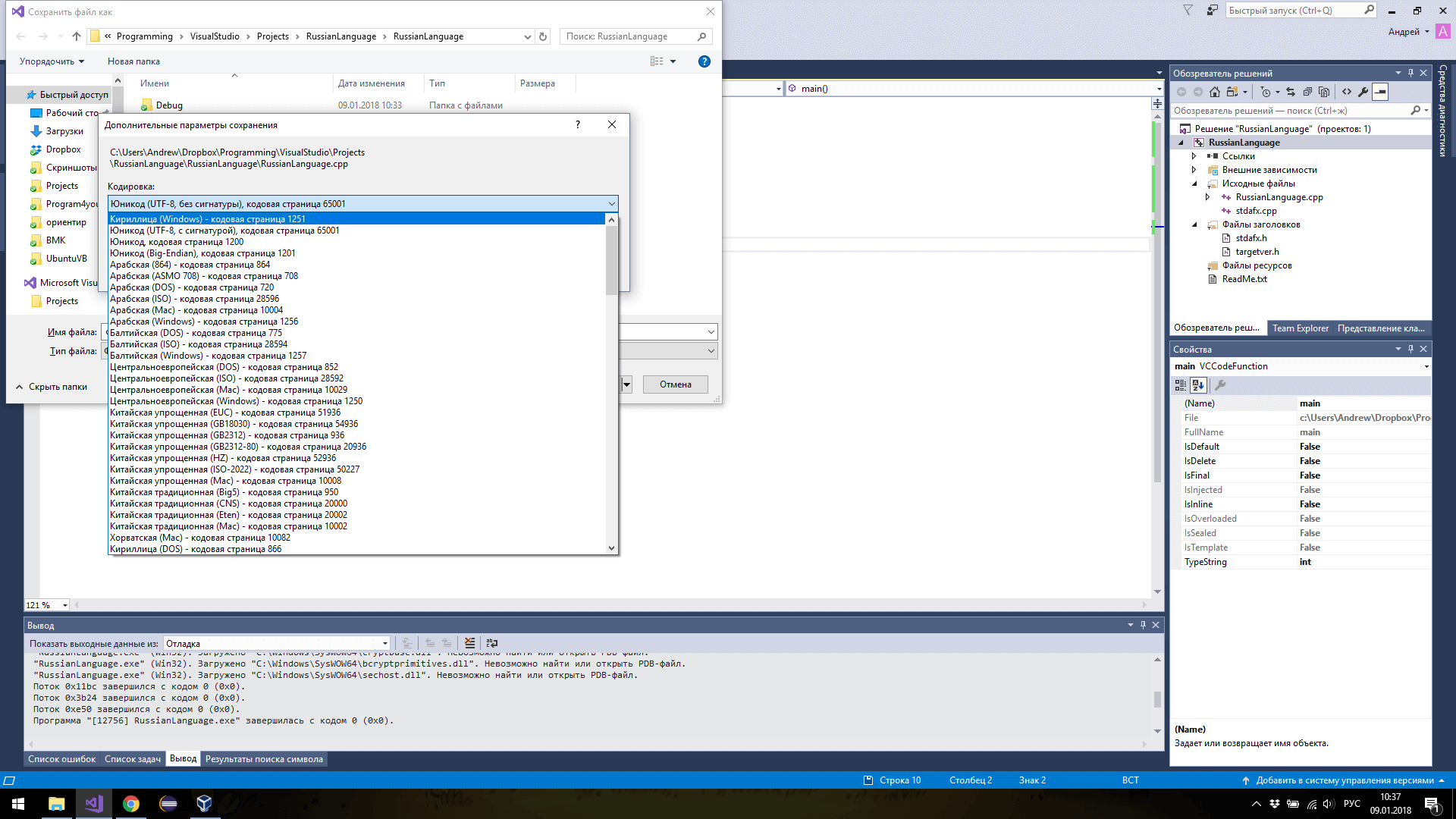
Выбираем кодировку Кириллица (Windows) — кодовая страница 1251
Нажмём ОК и соберём программу заново.
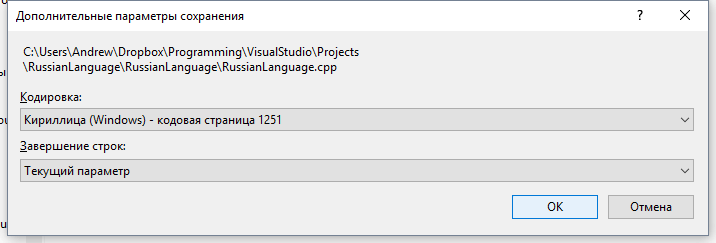
Нужная кодировка — Кириллица (Windows) — кодовая страница 1251
Запустим программу вновь и теперь русский язык будет корректно выводиться!
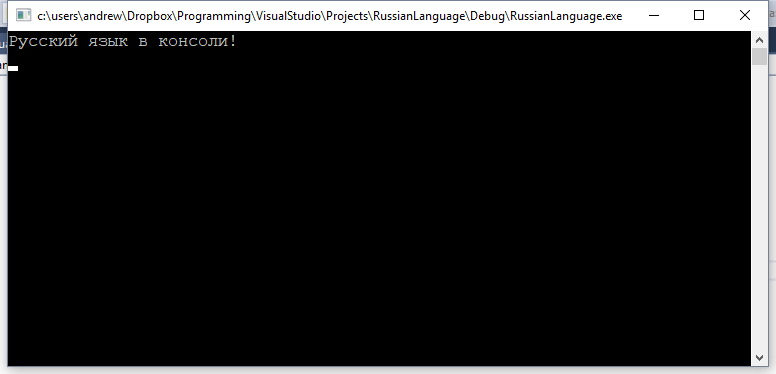
Программа запустилась и русский язык выводится
UPD: Ещё один способ заставить работать русский язык
Если ничего из вышеперечисленного не помогло, значит проблема в кодировке самой консоли. А её можно изменить с помощью команды system(«chcp 1251»); , то есть программа будет выглядеть так:
#include #include #include int main() < setlocale(LC_ALL, «Russian»); // задаём русский текст system(«chcp 1251»); // настраиваем кодировку консоли std::cout

Программист, сооснователь programforyou.ru, в постоянном поиске новых задач и алгоритмов
Языки программирования: Python, C, C++, Pascal, C#, Javascript
Выпускник МГУ им. М.В. Ломоносова
Programforyou — это сообщество, в котором Вы можете подтянуть свои знания по программированию, узнать, как эффективно решать те или иные задачи, а также воспользоваться нашими онлайн сервисами.
Источник: programforyou.ru